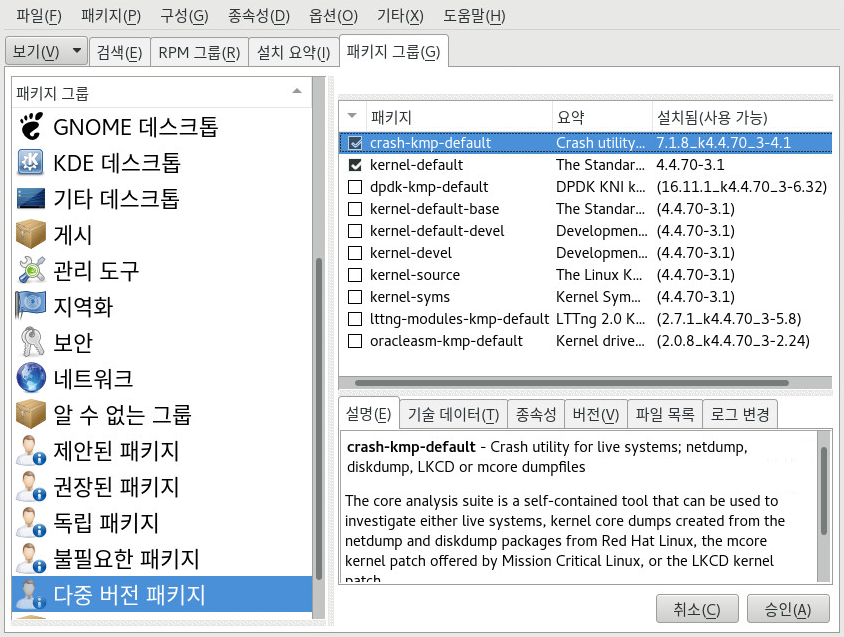15 여러 커널 버전 설치 #
SUSE Linux Enterprise Server에서는 여러 커널 버전의 병렬 설치를 지원합니다. 두 번째 커널을 설치할 때 부팅 항목과 initrd가 자동으로 생성되므로 수동 구성이 추가로 필요하지 않습니다. 시스템을 재부팅할 때 새로 추가된 커널을 추가 부팅 옵션으로 사용할 수 있습니다.
이 기능을 사용하면 항상 입증된 이전 커널로 대체할 수 있으면서 안전하게 커널 업데이트를 테스트할 수 있습니다. 이렇게 하려면 업데이트 도구(예: YaST 온라인 업데이트 또는 업데이터 애플릿)를 사용하지 말고 대신 이 장에 설명된 프로세스를 따르십시오.
자체 컴파일된 커널이나 타사 커널을 설치하면 시스템에 대한 전체 자격을 상실합니다. SUSE Linux Enterprise Server와 함께 제공된 커널과 SUSE Linux Enterprise Server에 대한 공식 업데이트 채널을 통해 제공된 커널만 지원됩니다.
선택한 기본 부팅 항목을 설정하려면 다른 커널을 설치한 후 부트 로더 구성을 확인하는 것이 좋습니다. 자세한 내용은 Section 13.3, “Configuring the Boot Loader with YaST”에서 확인하십시오.
15.1 다중 버전 지원 활성화 및 구성 #
SUSE Linux Enterprise Server 12부터 소프트웨어 패키지의 여러 버전을 설치하는 기능(다중 버전 지원)이 기본적으로 활성화되어 있습니다. 이 설정을 확인하려면 다음을 수행하십시오.
선택한 편집기에서
root로/etc/zypp/zypp.conf를 엽니다.스트링
multiversion을 검색합니다. 이 기능이 가능한 모든 커널 패키지에 대해 다중 버전이 활성화되어 있는 경우 다음 줄이 주석이 제거된 채 표시됩니다.multiversion = provides:multiversion(kernel)
다중 버전 지원을 특정 커널 특징으로 제한하려면, 예를 들어
/etc/zypp/zypp.conf에서 패키지 이름을 쉼표로 구분된 목록으로multiversion옵션에 추가합니다.multiversion = kernel-default,kernel-default-base,kernel-source
변경사항을 저장합니다.
업데이트된 새 커널용으로 벤더가 제공한 필수 커널 모듈(커널 모듈 패키지)도 설치되어 있는지 확인하십시오. 시스템에 유지되는 이전 커널에서 패키지 요구사항을 여전히 준수하므로 커널 업데이트 프로세스에서는 없는 커널 모듈에 대해 경고를 표시하지 않습니다.
15.1.1 사용되지 않는 커널 자동 삭제 #
다중 버전 지원을 활성화하고 새 커널을 자주 테스트할 경우 부팅 메뉴가 금방 복잡해질 수 있습니다. 일반적으로 /boot 파티션에는 제한된 공간이 포함되므로 /boot 오버플로 관련 문제가 발생할 수도 있습니다. YaST 또는 Zypper(아래에서 설명)를 사용하여 사용되지 않는 커널 버전을 직접 삭제할 수 있지만 더 이상 사용하지 않는 커널을 자동으로 삭제하도록 libzypp를 구성할 수도 있습니다. 기본적으로 커널은 삭제되지 않습니다.
선택한 편집기에서
root로/etc/zypp/zypp.conf를 엽니다.스트링
multiversion.kernels를 검색하고 줄의 주석 기호를 제거하여 이 옵션을 활성화합니다. 이 옵션에는 다음 값의 쉼표로 구분된 목록이 사용됩니다.4.4.126-48: 커널을 지정된 버전 번호로 유지latest: 커널을 최고 버전 번호로 유지latest-N: 커널을 N번째 최고 버전 번호로 유지running: 실행 중인 커널 유지oldest: 커널을 최하 버전 번호로 유지(SUSE Linux Enterprise Server와 함께 원래 제공된 버전 번호)oldest+N. 커널을 N번째 최하 버전 번호로 유지몇 가지 예는 다음과 같습니다.
multiversion.kernels = latest,running최신 커널과 현재 실행 중인 커널을 유지합니다. 이전 커널이 다음 부팅 후 제거되지만 설치 직후에는 제거되지 않는다는 점을 제외하면, 다중 버전 기능을 활성화하지 않는 것과 유사합니다.
multiversion.kernels = latest,latest-1,running마지막 2개 커널과 현재 실행 중인 커널을 유지합니다.
multiversion.kernels = latest,running,4.4.126-48최신 커널, 현재 실행 중인 커널 및 4.4.126-48을 유지합니다.
작은 정보: 실행 중인 커널 유지특수 설정을 사용하지 않는 경우
running으로 표시된 커널을 항상 유지하십시오.실행 중인 커널을 유지하지 않는 경우 커널을 업데이트할 때 삭제됩니다. 따라서 실행 중인 커널의 모듈도 모두 삭제되고 더 이상 로드할 수 없습니다.
실행 중인 커널을 로드하지 않도록 하는 경우에는 항상 커널 업그레이드 후 즉시 재부팅하여 모듈 문제를 방지하십시오.
15.1.2 사용 사례: 재부팅한 후에만 이전 커널 삭제 #
시스템이 새 커널로 재부팅한 후에만 이전 커널이 삭제되도록 할 수 있습니다.
/etc/zypp/zypp.conf에서 다음 줄을 변경합니다.
multiversion.kernels = latest,running
앞의 파라미터는 최신 커널과 실행 중인 커널(서로 다른 경우)만 유지합니다.
15.1.3 사용 사례: 이전 커널을 대체 커널로 유지 #
하나 이상의 커널 버전을 하나 이상의 “예비” 커널로 유지할 수 있습니다.
테스트를 위해 커널이 필요한 경우 이 사례가 유용할 수 있습니다. 문제가 발생하는 경우(예: 시스템이 부팅되지 않음)에도 정상이라고 알려진 커널 버전을 하나 이상 사용할 수 있습니다.
/etc/zypp/zypp.conf에서 다음 줄을 변경합니다.
multiversion.kernels = latest,latest-1,latest-2,running
새 커널 설치 후 시스템을 재부팅할 때 시스템에서 세 개 커널 즉, 현재 커널(latest,running으로 구성) 및 바로 앞의 두 커널(latest-1 및 latest-2로 구성)을 유지합니다.
15.1.4 사용 사례: 특정 커널 버전 유지 #
대개는 일반 시스템 업데이트를 수행하고 새 커널 버전을 설치합니다. 그러나 자체 커널 버전을 컴파일하고 시스템에서 이 커널을 유지하도록 할 수도 있습니다.
/etc/zypp/zypp.conf에서 다음 줄을 변경합니다.
multiversion.kernels = latest,3.12.28-4.20,running
새 커널 설치 후 시스템을 재부팅하면 시스템에서 두 개 커널 즉, 실행 중인 새 커널(latest,running으로 구성) 및 자체 컴파일한 커널(3.12.28-4.20으로 구성)을 유지합니다.
15.2 YaST를 사용하여 여러 커널 버전 설치/제거 #
YaST를 시작하고 › 를 통해 소프트웨어 관리자를 엽니다.
› › 를 선택하여 여러 버전을 제공할 수 있는 모든 패키지를 나열합니다.
그림 15.1: YaST 소프트웨어 관리자: 다중 버전 보기 #패키지를 선택하고 왼쪽 하단 창에서 탭을 엽니다.
패키지를 설치하려면 옆에 있는 체크박스를 클릭합니다. 녹색 확인 표시는 설치를 위해 선택되었음을 나타냅니다.
이미 설치된 패키지(흰색 확인 표시로 표시됨)를 제거하려면 빨간색
X가 패키지가 제거를 위해 선택되었음을 나타낼 때까지 옆의 체크박스를 클릭합니다.을 클릭하여 설치를 시작합니다.
15.3 Zypper를 사용하여 여러 커널 버전 설치/제거 #
zypper se -s 'kernel*'명령을 사용하여 사용 가능한 모든 커널 패키지 목록을 표시합니다.S | Name | Type | Version | Arch | Repository --+----------------+------------+-----------------+--------+------------------- v | kernel-default | package | 2.6.32.10-0.4.1 | x86_64 | Alternative Kernel i | kernel-default | package | 2.6.32.9-0.5.1 | x86_64 | (System Packages) | kernel-default | srcpackage | 2.6.32.10-0.4.1 | noarch | Alternative Kernel i | kernel-default | package | 2.6.32.9-0.5.1 | x86_64 | (System Packages) ...
설치할 때 정확한 버전을 지정하십시오.
zypper in kernel-default-2.6.32.10-0.4.1
커널을 제거할 때
zypper se -si 'kernel*'명령을 사용하여 설치된 모든 커널을 나열하고zypper rmPACKAGENAME-VERSION 명령을 사용하여 패키지를 제거합니다.